Dateisystemfehler (-805305975): So beheben Sie ihn
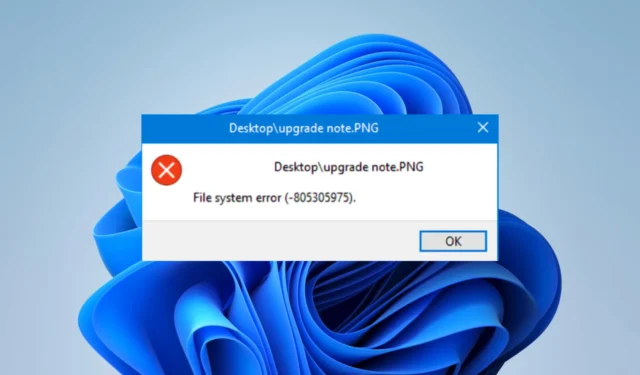
Auf einem Windows-Gerät kann der Dateisystemfehler (-805305975) auftreten, wenn Probleme mit dem Computerdateisystem auftreten. Dieser Fehler kann dazu führen, dass Sie nicht mehr auf Ihre Dateien zugreifen können und Ihr Computer abstürzen und einfrieren kann.
Warum erhalte ich den Dateisystemfehler (-805305975)?
Dieser Fehler kann aus einem der folgenden Gründe auftreten:
- Ihr Computer verfügt möglicherweise über ein beschädigtes Dateisystem.
- Virus- oder Malware-Infektion auf Ihrem Gerät.
- Ein Hardwarefehler oder ein Laufwerksfehler.
- Falsche Dateiformate, insbesondere für Bilder.
- Softwarekonflikte, insbesondere mit Tools von Drittanbietern.
Wie behebe ich einen Dateisystemfehler (-805305975)?
Wir empfehlen Ihnen, mit den folgenden Problemumgehungen zu beginnen:
- Starte deinen Computer neu.
- Scannen Sie das Gerät auf Viren.
Wenn das Problem weiterhin besteht, können Sie mit den folgenden Lösungen fortfahren.
1. Führen Sie wichtige Reparaturen und Scans zur Systemgesundheit durch
- Drücken Sie Windows+, Rum das Dialogfeld „Ausführen“ zu öffnen .
- Geben Sie cmd ein und drücken Sie Ctrl + Shift + Enter.
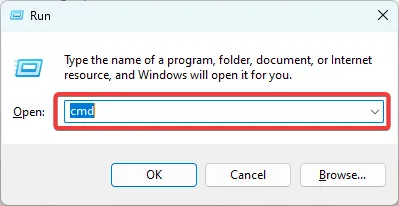
- Geben Sie die folgenden Befehle ein und drücken Sie Enter nach jedem Befehl, um ihn auszuführen.
dism.exe /online /cleanup-image /scanhealth
dism.exe /online /cleanup-image /restorehealth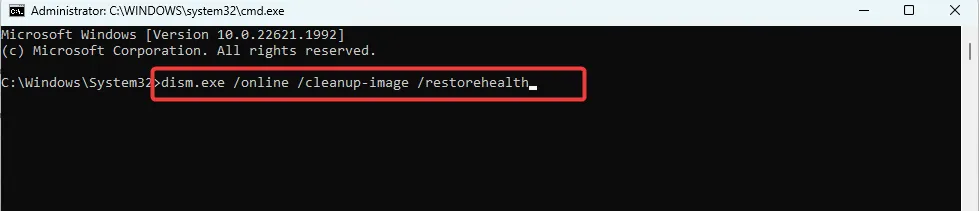
dism.exe /online /cleanup-image /startcomponentcleanup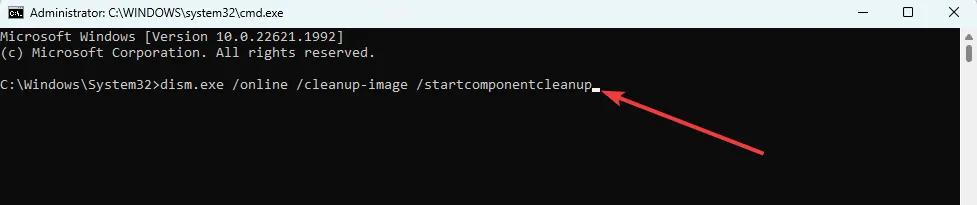
- Geben Sie das folgende Skript ein und klicken Sie Enter , um nach beschädigten Dateien zu suchen und diese zu reparieren:
sfc /scannow
- Starten Sie abschließend den Computer neu und überprüfen Sie, ob der Dateisystemfehler (-805305975) behoben ist.
Um sicherzustellen, dass alles reibungslos verläuft, können Sie spezielle Reparaturprogramme von Drittanbietern ausprobieren, mit denen Sie diesen Vorgang noch einfacher und schneller durchführen können.
2. Setzen Sie die App dort zurück, wo der Fehler ausgelöst wurde
- Drücken Sie Windows+, Ium die Einstellungen- App zu öffnen.
- Klicken Sie im linken Bereich auf „Apps“ und dann rechts auf „Installierte Apps“.
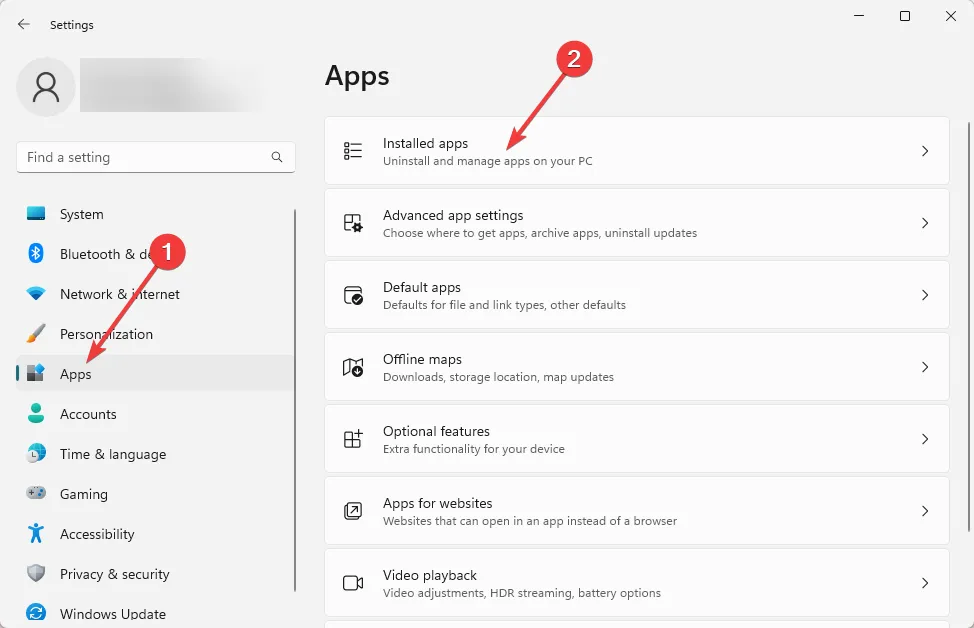
- Klicken Sie auf die Ellipsen oder drei Punkte vor der App, die den Fehler ausgelöst hat, und wählen Sie Erweiterte Optionen aus .

- Klicken Sie unter der Kategorie „Zurücksetzen“ auf die Schaltfläche „Zurücksetzen“ .
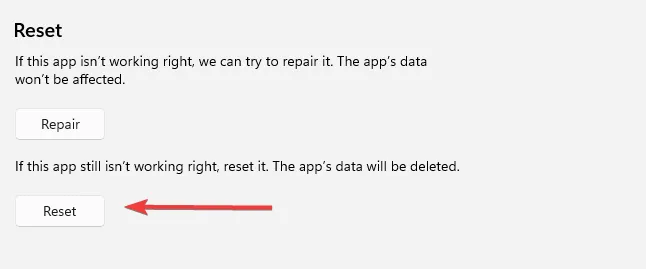
- Starten Sie abschließend den Vorgang neu und überprüfen Sie, ob der Dateisystemfehler (-805305975) behoben ist.
3. Aktualisieren Sie den Computer
- Drücken Sie Windows+, Ium die Einstellungen- App zu öffnen.
- Klicken Sie im linken Bereich auf „Windows Update“ und dann rechts auf „Nach Updates suchen“.
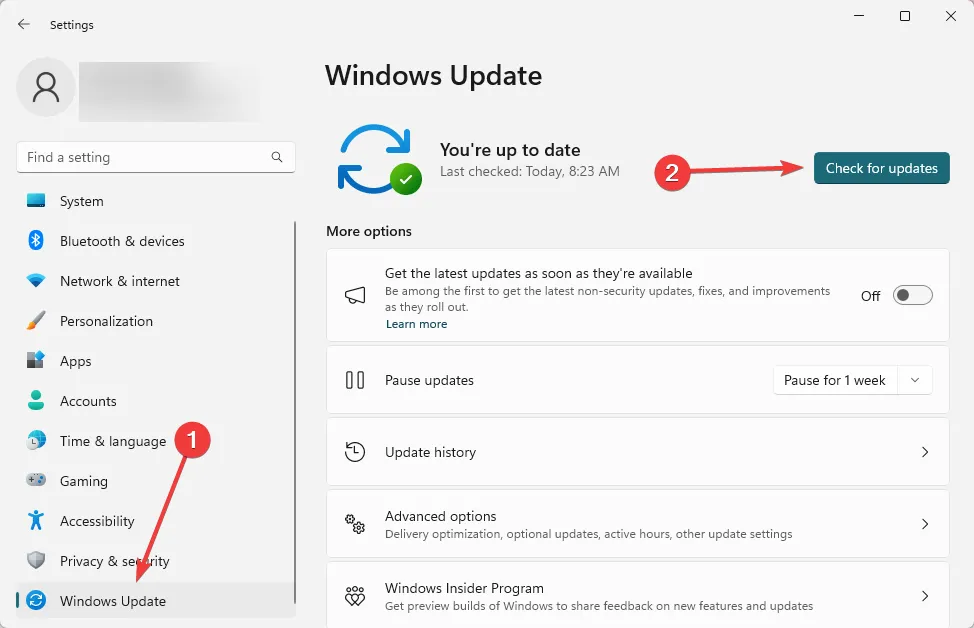
- Wenn es Updates gibt, laden Sie sie herunter und installieren Sie sie. Starten Sie dann Ihren Computer neu und prüfen Sie, ob das Problem dadurch behoben wird.
4. Führen Sie ein chkdsk-Dienstprogramm aus
- Drücken Sie Windows+, Rum das Dialogfeld „Ausführen“ zu öffnen .
- Geben Sie cmd ein und drücken Sie Ctrl + Shift + Enter.
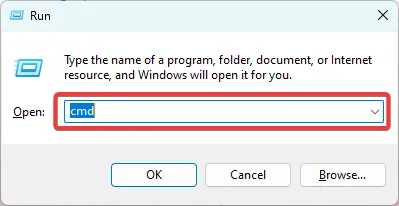
- Geben Sie den folgenden Befehl ein und drücken Sie Enter (ersetzen Sie Ihre Treiberbuchstaben durch C ).
chkdsk /f
- Geben Sie ein Y, wenn Sie dazu aufgefordert werden, und starten Sie dann Ihren Computer neu.
Bitte kontaktieren Sie uns im Kommentarbereich und teilen Sie uns die effektivste Lösung mit. Wenn Sie neue Lösungen haben, die funktionieren, möchten wir auch davon hören.



Schreibe einen Kommentar